คลัง Add-on ของ Noobsandnerds Kodi – วิธีการติดตั้ง Noobsandnerds Repo

Kodi คือแอปศูนย์สื่อโอเพนซอร์สที่ทรงพลังอย่างเหลือเชื่อ ที่ให้คุณเข้าถึงโลกแห่งความบันเทิง เพิ่มซอฟต์แวร์ลงในแล็ปท็อปของคุณ
มีหลายพันวิธีในการใช้งานซอฟต์แวร์โอเพนซอร์สมีเดียเซ็นเตอร์ Kodi เหมาะอย่างยิ่งสำหรับภาพยนตร์ความคมชัดสูง กีฬาสด ดูรายการทีวีแบบมาราธอน หรือแม้แต่การเข้าถึงภาพยนตร์ต่างประเทศ! ส่วนเสริมที่ไม่เป็นทางการบางตัวของ Kodi ขึ้นชื่อเรื่องการดึงเนื้อหาละเมิดลิขสิทธิ์มาใช้ ทำให้การเข้าไปยุ่งเกี่ยวกับชุมชน Kodi ของบุคคลที่สามค่อนข้างอันตราย คุณสามารถป้องกันตัวเองได้โดยการใช้แหล่งข้อมูลที่ถูกต้องตามกฎหมาย หลีกเลี่ยงการสตรีมที่ผิดกฎหมายและแหล่งข้อมูลที่ไม่น่าเชื่อถือ ส่วนเสริมอย่างเป็นทางการจะนำรายการทีวีและภาพยนตร์มากมายมาสู่การติดตั้ง Kodi ของคุณ ซึ่งทั้งหมดนี้ถูกกฎหมาย 100% และ 100% สำหรับการสตรีม
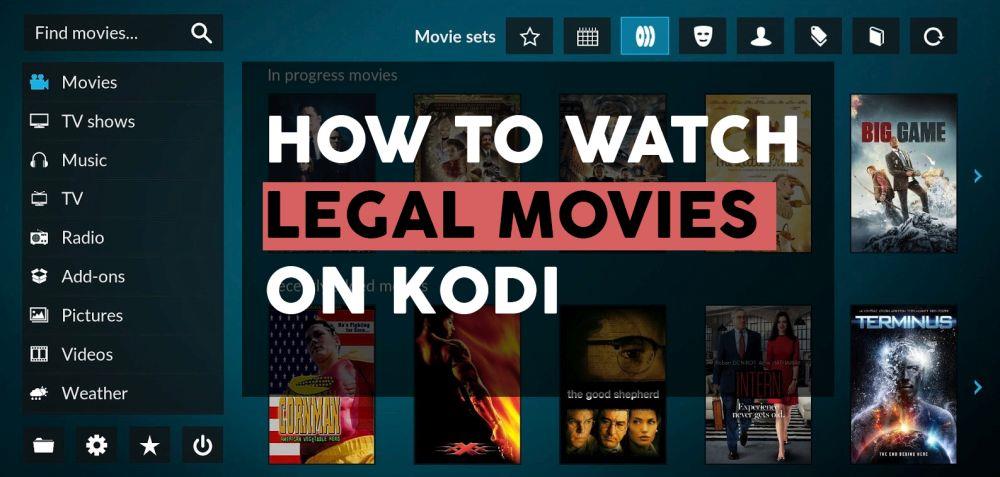
ส่วนลด 68% + ฟรี 3 เดือน
ก่อนใช้ Kodi ควรเลือกใช้ VPN ที่ดี
Kodi, ส่วนเสริมอย่างเป็นทางการ และส่วนเสริมที่ไม่เป็นทางการมากมาย มอบการเข้าถึงคอนเทนต์ฟรีและถูกกฎหมายอย่างกว้างขวาง อย่างไรก็ตาม สิ่งนี้ไม่ได้หยุดยั้งแหล่งอื่นๆ จากการขโมยภาพยนตร์ละเมิดลิขสิทธิ์หรือรายการทีวีที่ได้มาอย่างผิดกฎหมาย สตรีมคอนเทนต์เหล่านี้สร้างชื่อเสียงที่ไม่ดีให้กับชุมชน Kodi ทั้งหมด เจ้าของลิขสิทธิ์คอนเทนต์เริ่มตอบโต้ด้วยการปิดชุมชนส่วนเสริม และผู้ให้บริการอินเทอร์เน็ต (ISP) มักจำกัดการดาวน์โหลดของผู้ใช้เพื่อขัดขวางการสตรีม Kodi
คุณสามารถป้องกันตัวเองจากภัยคุกคามเหล่านี้ได้มากมายด้วยการใช้เครือข่ายส่วนตัวเสมือน (Virtual Private Network) ที่เชื่อถือได้ เราได้คัดเลือกบริการที่ดีที่สุดโดยพิจารณาจากเกณฑ์ต่อไปนี้ เพื่อให้มั่นใจว่าคุณจะได้รับบริการ VPN ที่รวดเร็ว ปลอดภัยที่สุด และดีที่สุดสำหรับทุกความต้องการสตรีมมิ่ง Kodi ของคุณ: การดาวน์โหลดที่รวดเร็ว นโยบายไม่บันทึกข้อมูล ไม่จำกัดแบนด์วิดท์ และปริมาณการรับส่งข้อมูลที่ไม่ถูกตรวจสอบ
VPN ที่ดีที่สุดสำหรับ Kodi – IPVanish
IPVanishมอบความสมดุลที่ดีที่สุดระหว่างความเร็ว ความเป็นส่วนตัว และการไม่เปิดเผยตัวตน ทำให้เป็น VPN ที่สมบูรณ์แบบสำหรับผู้ใช้ Kodi ทุกคน หัวใจสำคัญของฟีเจอร์อันน่าทึ่งเหล่านี้คือเครือข่ายเซิร์ฟเวอร์ขนาดใหญ่ของบริษัทที่มีมากกว่า 850 เซิร์ฟเวอร์ใน 60 ประเทศ ซึ่งแต่ละเซิร์ฟเวอร์ได้รับการปรับแต่งอย่างละเอียดเพื่อประสิทธิภาพการสตรีมวิดีโอที่ดีที่สุด IPVanish ปกป้องความเป็นส่วนตัวของคุณด้วยการล็อกข้อมูลด้วยการเข้ารหัส AES 256 บิตที่แข็งแกร่ง ซอฟต์แวร์ที่ปรับแต่งเองมีทั้งการป้องกันการรั่วไหลของ DNS และสวิตช์ปิดอัตโนมัติเพื่อให้แน่ใจว่าไม่มีข้อมูลใดๆ หลุดรอดเข้ามาในกรณีที่เกิดการตัดการเชื่อมต่อโดยไม่ได้ตั้งใจ และเบื้องหลังทั้งหมดนี้ก็คือนโยบายไม่บันทึกข้อมูล (Zero Log) สำหรับทราฟฟิกทั้งหมด เพื่อให้แน่ใจว่ากิจกรรมใดๆ ของคุณจะไม่ตกเป็นภาระผูกพัน
พิเศษสำหรับผู้อ่าน WebTech360 Tips:รับส่วนลดสุดวิเศษ 60% เมื่อสมัคร IPVanish หนึ่งปี เพียงเดือนละ $4.87 ! ทุกแพ็กเกจมีการรับประกันคืนเงินภายในเจ็ดวัน คุณจึงสามารถทดลองใช้บริการต่างๆ ได้อย่างสบายใจ ไร้กังวล และไร้ความเสี่ยง
สตรีมภาพยนตร์ของคุณเองด้วย Kodi
มีไฟล์รายการทีวีหรือภาพยนตร์อยู่ในคอมพิวเตอร์ของคุณบ้างไหม? ลองหาดีวีดีสักสองสามแผ่นที่คุณอยากดูดูสิ? Kodi ช่วยจัดระเบียบและสตรีมสื่อทั้งหมดของคุณได้จากอินเทอร์เฟซที่แสนสะดวกเพียงอันเดียว จะง่ายกว่าถ้าไฟล์ของคุณอยู่ในโฟลเดอร์หลายโฟลเดอร์ แต่ถึงแม้จะไม่ได้อยู่ในโฟลเดอร์นั้น Kodi ก็จะดึงไฟล์เหล่านั้นมา แท็กด้วยชื่อที่ถูกต้อง เพิ่มภาพปก และให้คุณดูได้โดยไม่ต้องค้นหาในไดเรกทอรีมากมาย
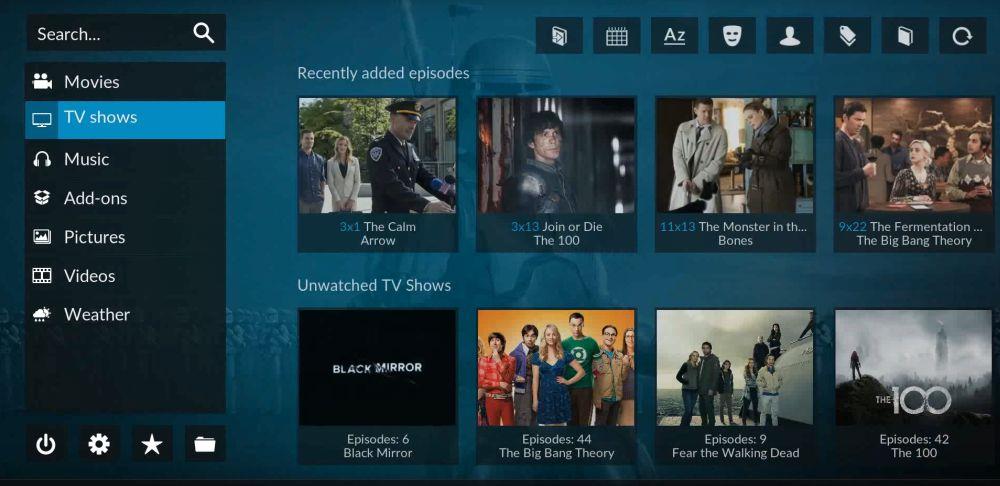
วิธีเพิ่มภาพยนตร์ของคุณเองลงใน Kodi:
วิธีนี้อนุญาตให้คุณสตรีมเนื้อหาบนอุปกรณ์เดียวกันเท่านั้น หากคุณต้องการเล่นภาพยนตร์จากเดสก์ท็อปพีซีบนแท็บเล็ตของคุณ คุณจำเป็นต้องทำตามคำแนะนำของเซิร์ฟเวอร์ UPnP ด้านล่างนี้
วิธีการสตรีมภาพยนตร์ Kodi ไปยังอุปกรณ์ใดก็ได้
หนึ่งในฟีเจอร์ที่ไม่ค่อยมีใครรู้จักของ Kodi คือคุณสามารถตั้งค่าซอฟต์แวร์ให้สตรีมวิดีโอจากอุปกรณ์หนึ่งไปยังอีกอุปกรณ์หนึ่งได้ ใช้เวลาเพียงไม่กี่วินาที และคุณไม่จำเป็นต้องติดตั้งส่วนเสริมใดๆ เลย เพียงแค่กดปุ่มไม่กี่ปุ่มก็พร้อมใช้งานแล้ว ฟีเจอร์นี้เหมาะอย่างยิ่งหากคุณมีไลบรารีสื่อขนาดใหญ่บนคอมพิวเตอร์ แต่ต้องการรับชมรายการต่างๆ บนแท็บเล็ต แล็ปท็อป หรือแม้แต่สมาร์ทโฟน
หมายเหตุ: ขั้นตอนต่อไปนี้สำหรับ Kodi v17 “Krypton” สำหรับเวอร์ชันเก่า โปรดดูคำแนะนำในวิกิ Kodi อย่างเป็นทางการ
วิธีใช้การสตรีมมิ่ง UPnP บน Kodi:
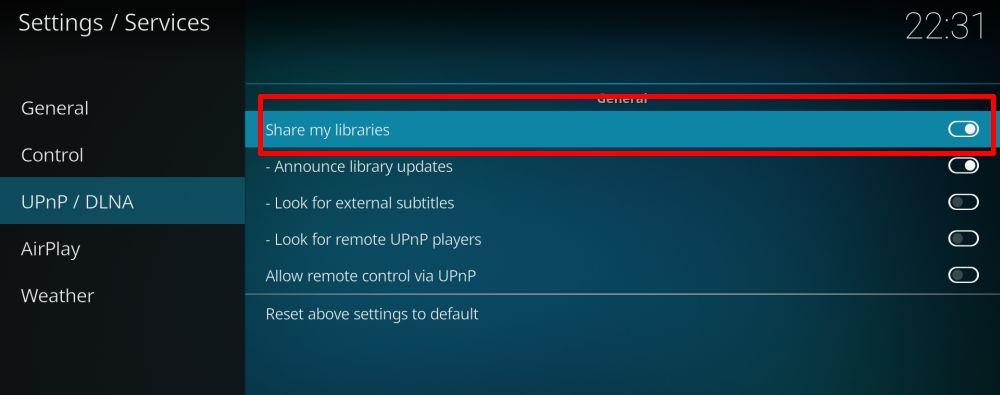
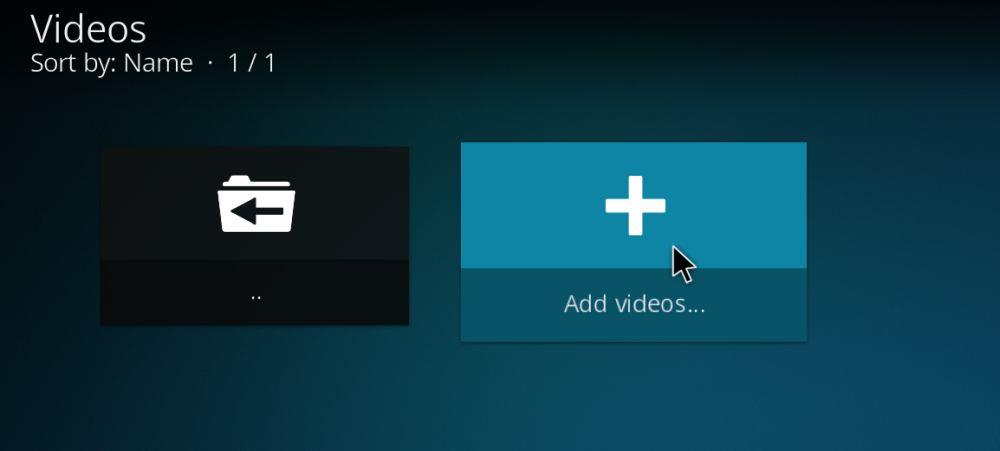
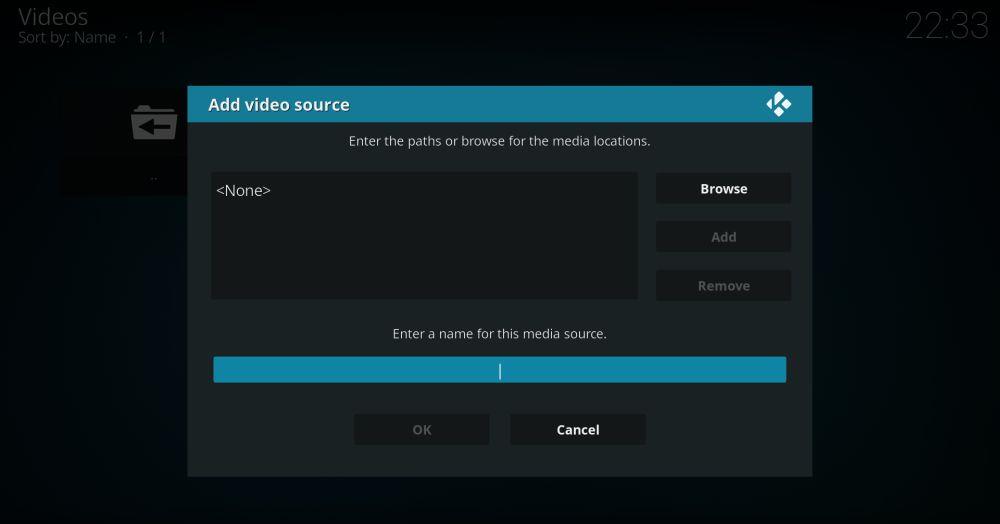
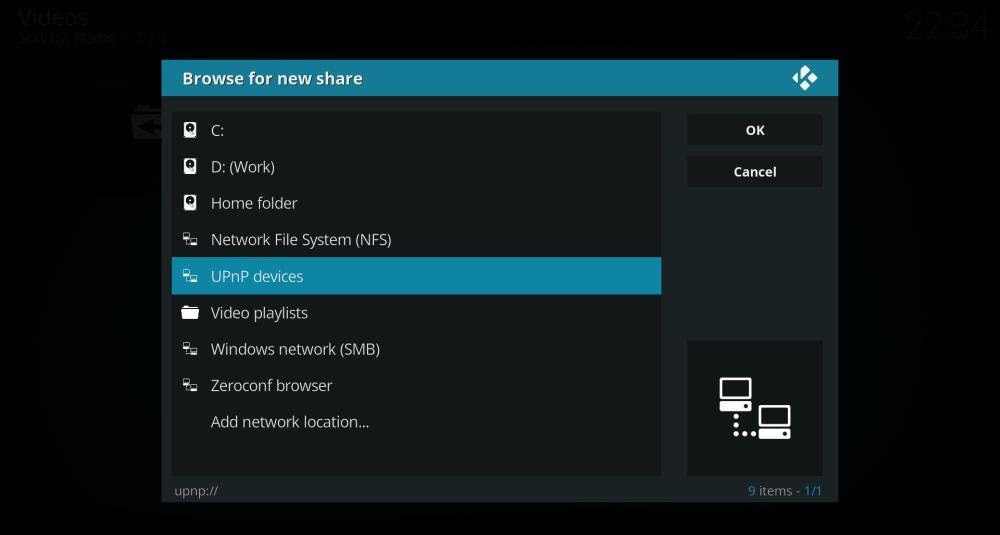
วิธีการติดตั้ง Add-ons ของ Kodi
ส่วนเสริมส่วนใหญ่ของ Kodi อยู่ในคลังเก็บไฟล์ขนาดใหญ่เหล่านี้ ซึ่งสมาชิกในชุมชนแต่ละคนจะจัดระเบียบและจัดเก็บไว้บนเซิร์ฟเวอร์ภายนอก คลังเก็บนี้ช่วยให้ค้นหาและอัปเดตส่วนเสริมได้ง่าย โดยไม่ต้องค้นหาในอินเทอร์เน็ตหรือค้นหาในไดเรกทอรี Kodi ของคุณ นอกจากนี้ คลังเก็บยังเพิ่มระดับความปลอดภัยอีกชั้นหนึ่งเพื่อป้องกันส่วนเสริมที่สร้างขึ้นอย่างไม่ดีหรือเป็นอันตรายให้ปลอดภัยจากชุมชน
Kodi มีวิธีเพิ่มคลังข้อมูลได้หลากหลาย แต่เราชอบใช้วิธี "แหล่งข้อมูลภายนอก" มากกว่า วิธีนี้ง่ายกว่าในการใช้งานบนอุปกรณ์พกพาและช่วยให้ทุกอย่างเป็นระเบียบเรียบร้อยในระยะยาว ก่อนเริ่มต้น คุณต้องเปลี่ยนการตั้งค่าเริ่มต้นเพื่อให้วิธีนี้ใช้งานได้:
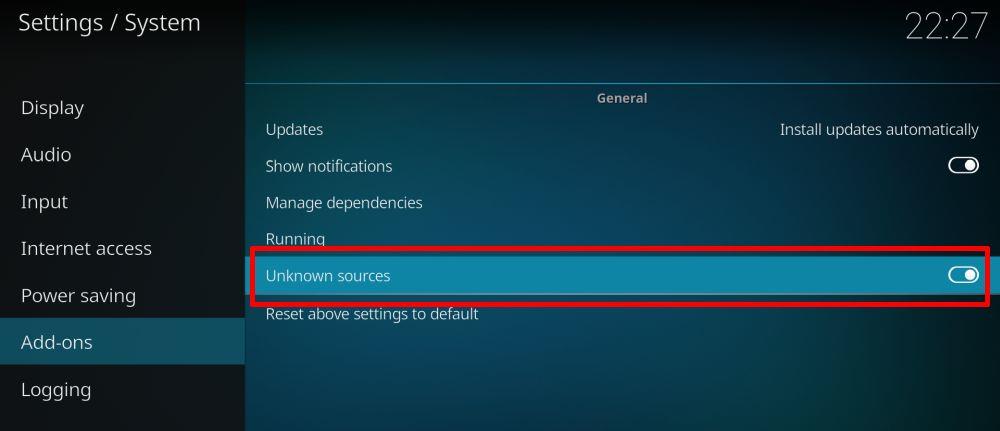
เมื่อตั้งค่า Kodi เรียบร้อยแล้ว คุณก็พร้อมติดตั้งได้เลย สิ่งที่คุณต้องทำคือค้นหา URL ของคลังข้อมูลที่เหมาะสม ป้อนเป็นแหล่งที่มา จากนั้นให้ Kodi ดำเนินการดาวน์โหลด หลังจากนั้น คุณก็สามารถเลือกดูเนื้อหาต่างๆ และติดตั้งส่วนเสริมทั้งหมดที่ต้องการได้ ขั้นตอนนี้อาจยุ่งยากในครั้งแรกที่ทำ หากต้องการความช่วยเหลือ โปรดทำตามคำแนะนำด้านล่างสำหรับคำแนะนำทีละขั้นตอนตั้งแต่ต้นจนจบ
ส่วนเสริม Kodi ที่ดีที่สุดสำหรับการสตรีมภาพยนตร์อย่างถูกกฎหมาย – เนื้อหาอย่างเป็นทางการ
Kodi ปรับแต่งและขยายได้ง่าย ซอฟต์แวร์นี้ออกแบบมาเพื่อให้ผู้สร้างและชุมชนสามารถสร้างเนื้อหาที่เชื่อมต่อกับไคลเอนต์ได้โดยตรง เปิดโอกาสให้คนทั่วโลกได้เพลิดเพลินกับแหล่งวิดีโอใหม่ๆ มากมาย ทีมงาน Kodi ตรวจสอบและนำเสนอส่วนเสริมอย่างเป็นทางการในคลังข้อมูลที่ติดตั้งไว้ล่วงหน้าทุกครั้งที่ดาวน์โหลด Kodi การใช้แหล่งเหล่านี้จะช่วยให้คุณมั่นใจได้ว่าจะสามารถเข้าถึงเนื้อหาที่ปลอดภัย ฟรี และถูกกฎหมายได้ทุกครั้ง
Kodi มีรุ่นที่กำหนดเองมากมายหลายสิบรุ่น ซึ่งไม่ได้เป็นไปตามแนวคิดข้างต้นทั้งหมด ก่อนเริ่มใช้งาน ตรวจสอบให้แน่ใจว่าคุณได้ติดตั้ง Kodi เวอร์ชันอย่างเป็นทางการแล้ว โดยดาวน์โหลดโดยตรงจากเว็บไซต์ Kodiอย่าลืมอัปเดตซอฟต์แวร์เวอร์ชันล่าสุดอยู่เสมอ และติดตั้งการอัปเดตทันทีที่มีให้ใช้งาน
หมายเหตุ : ชุมชน Kodi มีทั้งส่วนเสริมอย่างเป็นทางการและไม่เป็นทางการ ซึ่งส่วนเสริมเหล่านี้บางครั้งอาจเข้าถึงแหล่งข้อมูลที่ไม่ได้รับการยืนยันหรือแม้แต่เนื้อหาที่ละเมิดลิขสิทธิ์ WebTech360Tips ไม่สนับสนุนหรือสนับสนุนการละเมิดลิขสิทธิ์ใดๆ โปรดพิจารณากฎหมาย ผู้เสียหาย และความเสี่ยงของการละเมิดลิขสิทธิ์ก่อนเข้าถึงเนื้อหาที่มีลิขสิทธิ์โดยไม่ได้รับอนุญาต
ส่วนเสริม Kodi อย่างเป็นทางการ – Viewster
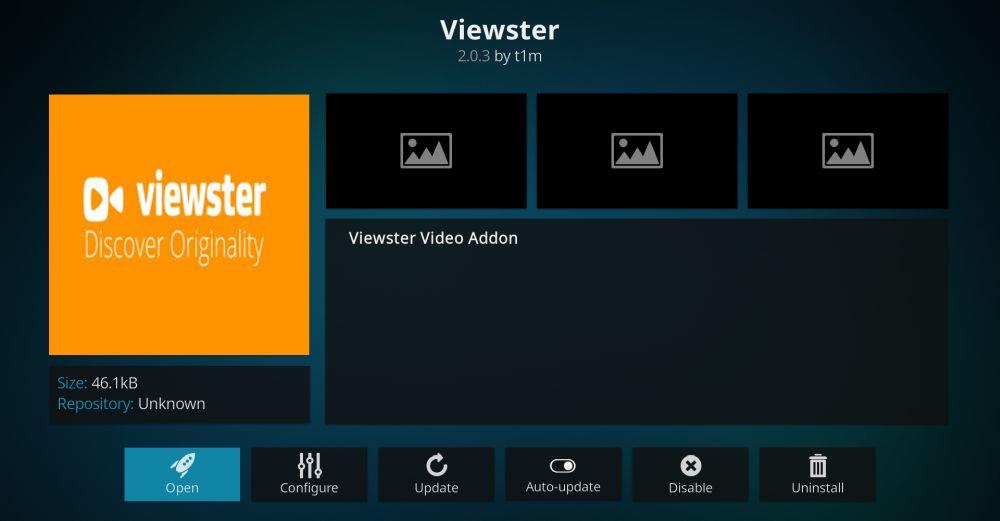
Viewster เป็นแหล่งรวมภาพยนตร์ฟรีและถูกกฎหมายที่ยอดเยี่ยม ส่วนเสริมนี้มีให้เลือกหลายหมวดหมู่ ทั้งซีรีส์และภาพยนตร์ ตั้งแต่สารคดี แอนิเมชัน ตลก สยองขวัญ ตะวันตก ไซไฟ ผจญภัย และอื่นๆ อีกมากมาย คุณสามารถค้นหาเนื้อหาตามชื่อ หรือแค่เรียกดูประเภทต่างๆ แล้วดูว่ามีเรื่องไหนน่าสนใจบ้าง หากยังไม่รู้จะเริ่มต้นตรงไหน ลองดูหมวดหมู่แนะนำ มีภาพยนตร์และรายการทีวีที่ดีที่สุดมากมายอยู่ที่นี่ เลือกเลย แล้วมาสนุกกัน!
Viewster มีคอนเทนต์หลากหลายจากหลากหลายแหล่ง คุณจะไม่พบคอนเทนต์ยอดฮิต ซีรีส์ทีวีล่าสุด หรือสตรีมคุณภาพสูงมากมาย ลิงก์ต่างๆ ใช้งานได้เสมอ แต่คุณอาจเจอคอนเทนต์ที่หลายคนมองข้ามไป และสบายใจที่รู้ว่าทุกอย่างที่คุณดูนั้นถูกกฎหมาย
วิธีการติดตั้ง Viewster บน Kodi:
ส่วนเสริม Kodi อย่างเป็นทางการ – Snagfilms
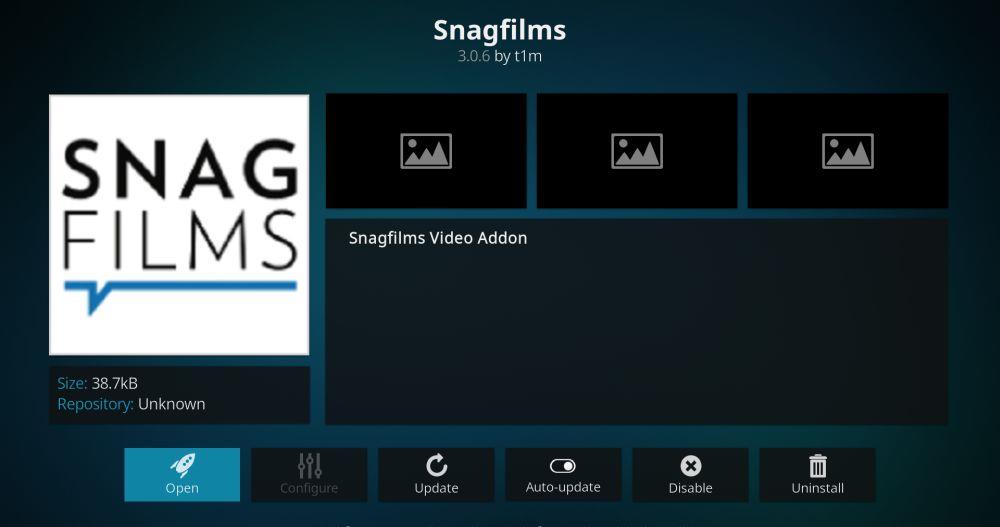
Snagfilms มีดีไซน์และปรัชญาคล้ายกับ Viewster แต่เน้นภาพยนตร์มากกว่า คุณจะพบหมวดหมู่ภาพยนตร์กว่า 35 หมวดหมู่บน Snagfilms แต่ละหมวดหมู่เต็มไปด้วยภาพยนตร์ที่มีเอกลักษณ์และแปลกใหม่ ตั้งแต่แฟนตาซี สารคดี แอ็คชั่น ประวัติศาสตร์ และอื่นๆ อีกมากมาย คอนเทนต์ส่วนใหญ่สตรีมในรูปแบบ HD และรับชมได้อย่างยอดเยี่ยมบนทุกอุปกรณ์ แม้แต่ภาพยนตร์คลาสสิกก็ยังเปล่งประกายด้วยแหล่งคุณภาพสูง รายการทีวีเป็นเพียงส่วนหนึ่งของประสบการณ์ Snagfilms แต่หากคุณกำลังมองหาภาพยนตร์ที่ยอดเยี่ยมและมีเอกลักษณ์ ที่นี่คือคำตอบที่ใช่สำหรับคุณ
วิธีการติดตั้ง Snagfilms บน Kodi:
การติดตั้ง Add-ons ของ Kodi ปลอดภัยหรือไม่?
ระบบนิเวศของ Kodi เต็มไปด้วยส่วนเสริมนับพันที่สร้างขึ้นโดยผู้คนหลายพันคนทั่วโลก แม้ว่าเนื้อหาส่วนใหญ่จะถูกสร้างมาเพื่อช่วยให้ค้นพบและรับชมรายการใหม่ๆ แต่ก็มีนักพัฒนาซอฟต์แวร์บางรายที่แอบแฝงแนวคิดอันตรายอื่นๆ ไว้ ข่าวดีก็คือ หากคุณยังคงใช้ส่วนเสริม Kodi อย่างเป็นทางการ คุณจะปลอดภัยอย่างแน่นอน คุณไม่ต้องกังวลเกี่ยวกับเนื้อหาละเมิดลิขสิทธิ์หรือมัลแวร์ เพราะ Kodi จะตรวจสอบส่วนเสริมแต่ละรายการก่อนที่จะให้การรับรอง
แน่นอนว่าการใช้ Kodi ควรมีความระมัดระวังบ้าง อันดับแรกคือให้เปิดใช้งานซอฟต์แวร์ป้องกันไวรัสและไฟร์วอลล์อยู่เสมอเมื่อติดตั้งส่วนเสริมใหม่ หากคุณเริ่มสตรีมมิง โปรดตรวจสอบให้แน่ใจว่า VPN ของคุณเปิดใช้งานอยู่เพื่อปกป้องความเป็นส่วนตัวของคุณนอกจากนี้ โปรดทราบว่าเราได้ดาวน์โหลดและตรวจสอบส่วนเสริมแต่ละรายการก่อนที่จะนำไปแสดงในบทความของเรา หากส่วนเสริมดังกล่าวปรากฏในรายการด้านบน แสดงว่าส่วนเสริมนั้นปลอดภัยและใช้งานได้ในขณะที่เขียนบทความนี้
คุณใช้บริการสตรีมภาพยนตร์ถูกกฎหมายอื่นๆ อะไรบ้าง? หากคุณมีแหล่งข้อมูลโปรดที่ใช้งานกับ Kodi ได้ดี บอกเราในคอมเมนต์ด้านล่างได้เลย!
Kodi คือแอปศูนย์สื่อโอเพนซอร์สที่ทรงพลังอย่างเหลือเชื่อ ที่ให้คุณเข้าถึงโลกแห่งความบันเทิง เพิ่มซอฟต์แวร์ลงในแล็ปท็อปของคุณ
ปีใหม่ได้นำส่วนเสริม Kodi ใหม่ ๆ มากมายออกสู่ตลาด และแน่นอนว่าบางอันก็ดีกว่าอันอื่น ๆ อย่างไม่ต้องสงสัย ส่วนเสริม Matrix Kodi ใหม่นี้
บริการสตรีมวิดีโอ PlayOn มอบสิ่งที่โลกต้องการอย่างแท้จริง นั่นคือการเข้าถึงภาพยนตร์และรายการทีวีฟรี นอกจากนี้ยังทำหน้าที่เป็นช่องทางที่สะดวกสบาย
Git Browser จาก TVADDONS คือวิธีใหม่ในการติดตั้งส่วนเสริมของ Kodi โดยตรงจาก GitHub ของพวกเขา นี่คืออนาคตของการแจกจ่ายส่วนเสริมจริงหรือ?
หากคุณใช้ Kodi มาระยะหนึ่งแล้ว คุณอาจพบปัญหาบางอย่างเมื่อพยายามติดตั้งส่วนเสริมหรือทำงานอื่นๆ และเมื่องาน
ส่วนเสริม I Am Absolem โดดเด่นด้วยการรวมส่วนเสริมอื่นๆ ไว้มากมาย เราจะแสดงวิธีติดตั้งส่วนเสริมนี้และพาคุณไปชมพร้อมไกด์นำเที่ยว
เมื่อพิจารณาจากวัตถุประสงค์การใช้งานของ Kodi ในฐานะศูนย์สื่อ เป็นไปได้ว่าคุณไม่ใช่คนเดียวที่ใช้ Kodi เพื่อสตรีม แต่คุณสามารถปรับแต่งประสบการณ์การใช้งานได้ตามต้องการ
เมื่อเทศกาลแห่งการเฉลิมฉลองผ่านพ้นไปและฤดูใบไม้ผลิยังคงเป็นเพียงความฝันอันเลือนลาง พ่อแม่หลายคนเริ่มหมดปัญญาในการพยายามค้นหาสิ่งต่างๆ
คุณอาจอยากติดตั้ง Kodi บนสมาร์ททีวีมากกว่าการติดตั้งบนอุปกรณ์ที่เชื่อมต่อกับทีวี ลองอ่านข้อดีข้อเสียของการติดตั้ง Kodi กัน
ResolveURL เป็นส่วนสำคัญของส่วนเสริม Kodi มากมาย แต่ตอนนี้มันหายไปแล้ว อย่างไรก็ตาม URLResolver กลับมาอีกครั้ง และวันนี้เราจะมาพูดถึง


